Löschen Sie in 5 Schritten alle Daten auf Ihrer Computerfestplatte
Es reicht nicht aus, die alten Dateien einfach zu löschen. Warum? Mit einem Klick auf "Löschen" werden Daten nicht endgültig entfernt.

Sie möchten Ihren ausgedienten Computer spenden oder recyceln. Doch zuvor dürfen Sie eines nicht vergessen: Die Festplatte zu löschen. Das bedeutet, dass alle Informationen zu Ihrer Person und Ihren Finanzen, die sich auf dem Computer angesammelt haben, vollständig entfernt werden müssen.
Sie glauben vielleicht, dass das nicht viele seien, aber auf Ihren alten Computern und Laptops sind wahrscheinlich jede Menge Daten gespeichert, die nicht in die falschen Hände geraten sollten: Ihre medizinischen Daten, der Browserverlauf, die Anmeldeinformationen für Ihr Bankkonto und alte E-Mails – auf der Festplatte Ihres Computers können sich Spuren von all dem befinden.
Und es reicht nicht aus, die alten Dateien einfach zu löschen. Warum? Mit einem Klick auf "Löschen" werden Daten nicht endgültig entfernt.
Ihre persönlichen Informationen bleiben auf der Festplatte gespeichert, es sei denn, Sie ergreifen Maßnahmen zu ihrer sicheren Löschung. Anderenfalls haben technisch versierte Personen ein leichtes Spiel: Jeder mit einer Wiederherstellungssoftware – und bösen Absichten – könnte auf die Dateien zugreifen und damit Ihre Privatsphäre und die Sicherheit Ihrer persönlichen Daten gefährden.
Wie Sie eine Festplatte vollständig löschen
Sind Sie bereit, alle Spuren Ihrer persönlichen und finanziellen Vergangenheit von Ihrer Festplatte zu entfernen? Die nachfolgend beschriebenen Schritte verhindern, dass Sie versehentlich Dokumente, Fotos, Passwörter, Finanzinformationen und persönlichen Daten weitergeben, wenn Sie sich von Ihrem alten Laptop oder Computer verabschieden.
Schritt 1: Erstellen Sie Backups Ihrer Festplattendaten
Bevor Sie die Festplatte Ihres Computers löschen oder auf die Werkseinstellungen zurücksetzen, sollten Sie die gespeicherten Daten auf Ihrem neuen Computer, einer externen Festplatte oder in einer Cloud sichern.
Regelmäßige Backups Ihrer Daten sind eine intelligente Art, sie zu schützen. Festplatten können abstürzen, verloren gehen, gestohlen werden oder von Ransomware-Software verschlüsselt werden. Der beste Schutz dagegen ist, alle Daten häufig zu sichern.
Wenn Sie dann eine wichtige Datei verlieren, wissen Sie gleich, wo Sie eine Kopie davon finden. Und wenn Ihr Computer zum Ziel von Ransomware wird – mit der Cyberkriminelle den Zugriff auf gespeicherte Informationen verhindern – haben Sie immer noch die Kopien Ihrer wichtigsten Dokumente, Fotos und Dateien.
Bei Datei-Backups haben Sie verschiedene Optionen: Sie können Ihre Daten z. B. auf USB-Sticks oder Flash-Laufwerken sichern. Beachten Sie jedoch, dass es sich hierbei um kleine Speichergeräte handelt, die möglicherweise nicht Platz für alle Daten bieten. Externe Festplatten mit mehr Speicherplatz könnten daher eine bessere Option sein. Sie können Ihre Daten auch auf einen anderen Laptop oder PC übertragen.
Eine weitere Möglichkeit sind Cloud-Backups. Sie sind im Allgemeinen sicher und eine der bequemsten Arten der Datenspeicherung. So funktioniert es:
Erstellen Sie zunächst ein Konto bei einem Cloud-Dienstanbieter und führen Sie die Ersteinrichtung durch. Übertragen Sie als nächstes Ihre Daten in die Cloud (einem Netzwerk von Remote-Servern).
Bei der Cloud-Speicherung gibt es keinen physischen Speicherort für die gesicherten Daten. Das Risiko eines Diebstahls oder einer Zerstörung durch eine Naturkatastrophe ist somit geringer. Zudem werden die Dateien verschlüsselt gespeichert. Auf diese Weise sind Cyberkriminelle nicht in der Lage sind, Ihre Daten zu entziffern, selbst wenn sie sich Zugriff darauf verschaffen.
Schritt 2: Löschen Sie Dateien nicht einfach nur von Ihrem Computer
Man könnte meinen, dass durch das Verschieben von Dokumenten in den Papierkorb und dessen anschließende Leerung diese Dateien dauerhaft entfernt werden. Doch die Sache hat einen Haken: Während die Dateien gelöscht zu sein scheinen, bleiben sie häufig an ihrem bisherigen Speicherort, wenn auch nicht mehr sichtbar. Die meisten Datenwiederherstellungsprogramme – auch die von Betrügern und Hackern verwendeten – können sie wieder sichtbar machen.
Der Grund dafür ist folgender: Wenn Sie den Papierkorb leeren, wird der Dateiname oder der Verweis auf die gelöschte Datei entfernt. Der Computer kann die Datei also nicht mehr finden
und der Speicherplatz, den die Datei auf dem Laptop oder PC belegt hat, ist nicht mehr für sie reserviert. Doch die Datei ist weiterhin auf der Festplatte Ihres Computers versteckt. Sie bleibt dort so lange, bis ihr Speicherplatz für eine neue Datei freigegeben wird, die genau an diesem Ort gespeichert werden soll.
Wiederherstellungssoftware kann den Header der Datei wiederherstellen, sodass der Computer sie wieder "sieht".
Dies birgt natürlich das Risiko, dass Cyberkriminelle mithilfe entsprechender Software auf unvollständig gelöschte Festplattendaten zugreifen.
Strafverfolgungsbehörden verwenden Wiederherstellungssoftware, um gelöschte Dateien auf beschlagnahmten Computern aufzuspüren. Doch auch Cyberkriminelle nutzen diese Tools und Techniken, um Identitätsdiebstahl zu begehen.
Schritt 3: Nutzen Sie ein Programm zur vollständigen Festplattenlöschung
Spezielle Softwareprogramme können Ihre Festplatte dauerhaft löschen. Auf diese Weise ist es äußerst unwahrscheinlich, dass Ihre gelöschten Daten wiederhergestellt werden können. Das bedeutet, dass auch mit einer Wiederherstellungssoftware niemand darauf zugreifen kann – wenn das keine gute Nachricht ist!
Die meisten solcher Datenvernichtungsprogramme überschreiben gelöschte Dateien mit Nullen und anderen unverständlichen Daten. Die Wiederherstellung wird dadurch unmöglich.
Die Verwendung eines solchen Programms ist wirklich empfehlenswert. Die meisten von ihnen bieten einen Löschnachweis und manche geben sogar Informationen dazu, was genau mit dem Laufwerk und seinen Daten gemacht wurde. Dies ist bei der Löschung eines Firmen-Laptops oder -PCs nützlich.
Schritt 4: Löschen Sie Ihre Festplatte physisch
Wenn Sie besonders sichergehen wollen, dass Ihre Festplatte gelöscht wurde, können Sie zusätzliche Maßnahmen ergreifen. Ein Beispiel gefällig? Löschen Sie die Daten mit der Kraft der Physik: Bauen Sie einfach die Festplatte aus und setzen Sie sie einem Seltenerdmagneten aus. Eine weitere Möglichkeit ist es, die Festplatte mit einem Schraubenzieher auseinanderzunehmen.
Ein Seltenerdmagnet, z. B. ein Neodym-Magnet, verformt die Metallplatten in der Festplatte und macht sie somit unbrauchbar. Doch Vorsicht: Die Magnete sind stark und können bei unsachgemäßer Verwendung zu körperlichen Schäden führen.
Sicherer ist es, mit einem Schraubenzieher die Teile Ihrer Festplatte zu zerlegen, damit sie nicht mehr verwendet werden kann.
Schritt 5: Führen Sie eine Neuinstallation des Betriebssystems durch
Es gibt eine weitere Möglichkeit, die Festplatte Ihres Computers komplett neu zu beschreiben: Führen Sie eine Neuinstallation des Betriebssystems durch, das auf dem Computer vorinstalliert ist. Dies kann besonders wichtig sein, wenn Sie das Gerät an einen Freund oder ein Familienmitglied weitergeben möchten, weil Sie dadurch zwar Ihre persönlichen und finanziellen Daten löschen, aber der Computer trotzdem noch funktioniert.
Welche Risiken bestehen, wenn Sie die Festplatte nicht löschen?
Da die Grenzen zwischen der realen und der digitalen Welt zunehmend verschwimmen, ist es wichtig zu verstehen, wie Cyberkriminelle arbeiten. Ein Sicherheitsprodukt wie Norton 360 Deluxe hilft Ihnen, sich und Ihre Daten zu schützen, solange Sie ein Gerät nutzen. Wenn Sie das Gerät jedoch entsorgen, ohne die Festplatte ordnungsgemäß zu löschen, laufen Sie Gefahr, dass Ihre Daten gestohlen werden.
Für Cyberkriminelle sind Ihre persönlichen Daten wertvoll: von Ihrer E-Mail-Adresse, Ihren Passwörtern und Ihrer Sozialversicherungsnummer bis hin zu Führerschein- und Kreditkartendaten. Sobald sie diese kennen, können sie sie im Darknet verkaufen.
Cyberkriminelle können solche Daten auch kaufen und anschließend andere Arten von Verbrechen wie Identitätsdiebstahl und Erpressung begehen. So könnten sie Bankkonten auf Ihren Namen eröffnen, mit Ihrer Kreditkarte auf Shoppingtour gehen oder Kredite aufnehmen und diese nicht bedienen, wobei Sie die Konsequenzen zu tragen haben.
Auch private und vertrauliche Informationen sind für Diebe interessant. Dazu können Vertraulichkeitsvereinbarungen, Fotos, private Chats und andere Dinge zählen, die möglichst kein Unbefugter sehen sollte. Wenn eine Festplatte nicht gelöscht wurde, könnten Cyberkriminelle solche Dateien abrufen und Sie damit erpressen.
Arten der Datenlöschung
Es lohnt sich immer, auf Nummer sicher zu gehen – unabhängig davon, welche Art von Daten auf Ihrem Computer gespeichert waren, bevor Sie sich dafür entschieden haben, ihn zu spenden oder zu recyceln
Denken Sie daran, dass das Löschen der Dateien aus dem Papierkorb nicht bedeutet, dass sie von Ihrem Gerät verschwunden sind, sondern nur, dass ihr Speicherplatz wieder verfügbar ist. Eine Datenwiederherstellungssoftware kann solche verborgenen Dateien leicht finden.
Im Folgenden noch einmal eine Liste der Möglichkeiten, wie Sie Ihre Festplatte ganz professionell löschen und so vermeiden, dass jemand auf Ihre alten Daten zugreift.
1. Ein Programm nutzen
Es gibt verschiedene Programme die zu Beispiel einen Zufallszahlengenerator verwenden, der alle Daten auf dem Laufwerk mehrmals löscht und überschreibt. Jeder gelöschten Datei wird nun die neue Nummer zugewiesen. Die Wiederherstellung wird dadurch unmöglich. Dieses Tool ist nützlich, wenn Sie Ihren Computer oder Laptop verkaufen, spenden oder recyceln möchten.
2. Festplatte zerstören
Eine sichere Methode, die Festplatte wirklich zu löschen, besteht darin, sie so zu beschädigen, dass sie niemand mehr verwenden kann. Zerlegen Sie sie also mit einem Schraubenzieher oder schlagen Sie mit einem Hammer auf sie ein. Das Ziel ist, dass der Datenträger nicht funktioniert, wenn er auf eine andere Festplatte geladen wird. Auch ein starker Seltenerdmagnet kann dazu verwendet werden, die Festplatte unwiderruflich zu zerstören.
Redaktioneller Hinweis: Unsere Artikel enthalten Bildungsinformationen für Sie. Unsere Angebote decken möglicherweise nicht jede Art von Kriminalität, Betrug oder Bedrohung ab, über die wir schreiben, oder schützen davor. Unser Ziel ist es, das Bewusstsein für Cyber Safety zu schärfen. Bitte lesen Sie die vollständigen Bedingungen während der Registrierung oder Einrichtung. Denken Sie daran, dass niemand alle Identitätsdiebstähle oder Cyberkriminalität verhindern kann und dass LifeLock nicht alle Transaktionen in allen Unternehmen überwacht. Die Marken Norton und LifeLock sind Teil von Gen Digital Inc.
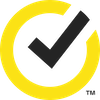



Sie möchten mehr erfahren?
Folgen Sie uns, um aktuelle Neuigkeiten, Tipps und Updates zu erhalten.